wps表格照相机怎么用?
第一、我们先在表格中建立一个数据区域并选定,然后点击”插入“选择打开“照相机”。 第二、在表内空白位置拖出一个“照相机”图,照相图所拍摄的就是刚才建立的数据区域。 ...
第一、我们先在表格中建立一个数据区域并选定,然后点击”插入“选择打开“照相机”。

第二、在表内空白位置拖出一个“照相机”图,照相图所拍摄的就是刚才建立的数据区域。

第三、在数据区域内更改数据会发现“照相机”图也同时发生数据区域一样的改变。

第四、当“照相机”图拖至原数据区域发生重叠时,会出现一个个向下的层次重叠的摄相内容。

第五、在原数据区域加入图形,“照相机”亦出现同样的图形,当插入背景时也一样。
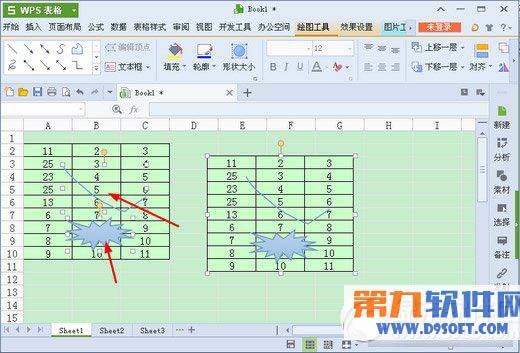
效果如下:

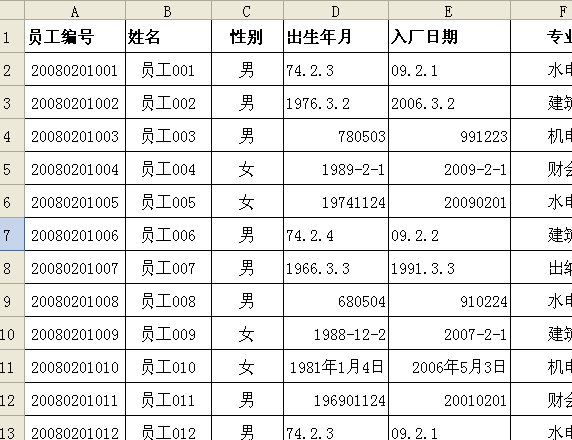
金山WPS表格中轻松统一日期格式
平常办公中经常需要收集汇总下级各部门上报的数据表格。由于各部门输入人员并没有按统一标准格式输入日期,汇总数据之后往往会发现汇总数据中的日期有很多种格式。除了2009-2-3、1978年5月6日等标准格式的日期外,...
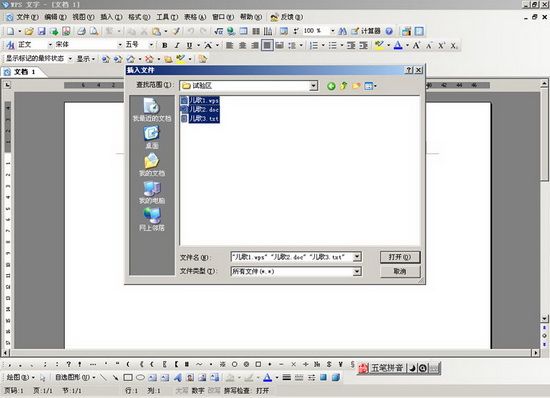
利用WPS将txt,doc,wps合并为一个
1、先将这几篇文章放至一个目录下; 2、启动WPS文字; 3、点击 插入—>文件,然后在插入文件中选择你要合并文档的目录,并将文件类型调为所有文件; 4、选择你想合并的文档,最后点击打开。 这样,我们就...

WPS教程:手把手教你制作"红头文件"
在职场,大家都知道办什么事要先请示,领导逐级审批,可“套红头”时总是跟事先准备好的纸张文字对不上,索性我们就自己做一个,跟自己打印机、纸张相符的“红头件”。 一、先把隐藏文字不打印设...
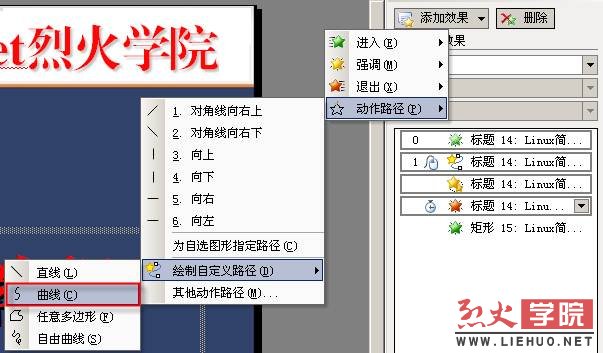
WPS演示简单制作标题移位的动画效果
曾经见过一个用Director制作的课件,演示时,有一个大标题由屏幕中心转移到边缘的效果,显得很专业。于是探索能否在WPS演示中实现,结论是,完全没有问题! 第一步,主体文字制作。在幻灯片中中心位置用文本框或艺术字的...

WPS如何批量清除WPS/Word中的回车符
通常我们在使用WPS文字或者Word时,可能会因为复制而产生很多的回车符;或者从网页复制的文字粘入Word时候,会带来大量换行符。怎样能批量去掉这些个小符号呢,下面的方法马上告诉你! 烈火 WPS文字或者Word中的回...

使用WPS Office的数学公式谱写音乐简谱
用WPS作简谱需要用到其功能强大的数学公式,另外加上一些其他特殊字符,就可以完成一个比较美观的音乐简谱。下面以一个实例来说明。其步骤如下: ⒈ 调与节拍的输入 例如:1=D,对于升号(#)可直接键入该字符,对于降...

